이번에 집에서 사용하는 개인 나스가 랜섬웨어에 감염되어 인질이 되는 바람에 오랜만에(?) 나스를 강제로 초기화하고 DSM을 재설치하게 되었습니다. 보통 나스(NAS)의 경우 한번 설치하면 사실 재설치하거나 초기화하는 경우가 크게 없기 때문에 꽤 오랜만에 나스를 초기화하고 DSM을 재설치하게 되었습니다.
시놀로지 NAS의 경우 초기화 방법은 모두 공통으로 후면의 reset 버튼을 핀으로 4초 정도 누르면 삐~ 하는 경고음이 들리며 이때 핀을 빼면 관리자 로그인 자격 증명 및 네트워크 설정을 기본값으로 재설정하게 되며 다시 10초 이내에 핀으로 reset 버튼을 핀으로 신호음이 삐~ 삐~ 삐~ 연속 3번 더 울릴 때까지 4초 정도 더 reset 버튼을 누르면 초기화 상태로 들어가게 됩니다.
reset 버튼을 누르는 과정이 끝나면 nas의 led가 혼자 노란색과 주황색으로 깜박 거리며 동작하는 모습을 볼 수 있는데 5분 정도 기다리면 멈추는데 이러면 기존 시스템 구성이 지워진 상태라고 보면 됩니다.

이때 시놀로지 어시스턴트를 켜보면 2대의 NAS가 보이는데 하나는 초기화전 NAS의 프로필이며 준비라고 된 항목은 새로운 NAS를 발견했다는 표시입니다.
자 이제 웹 브라우저에서 find.synology.com을 입력하고 시놀로지 NAS를 검색하면 시스템을 재구성할 수 있습니다.

검색에서 NAS가 나오지 않는다면 같은 네트워크 안에 연결되어 있는지 확인이 필요합니다. 검색에서 발견된 NAS를 연결하면 현재 DSM이 설치되어 있지 않은 상태라 아래 캡처 이미지와 같은 화면을 만날 수 있습니다.

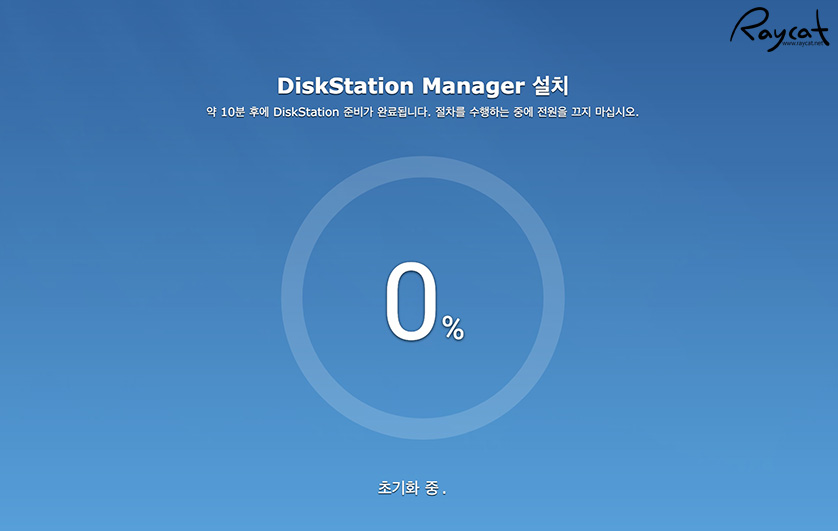
다시 설치를 시작하면 그 다음부터 화면에 나오는 '다음'을 누르며 순서대로 진행하면 됩니다.

참고로 이번에 랜섬웨어에 감염되어 NAS를 초기화하며 느끼게 된 것이지만 기본 admin 계정은 사용을 정지하고 필요할 때만 활성화해서 사용하는 것이 좋으며 관리자 계정은 따로 만들어서 사용하길 권합니다.

대부분 랜섬웨어가 활성화된 admin 계정을 탈취해서 사용자의 시스템을 장악하게 됩니다. 그래서 이번에 재설치가 끝나고 난 후에 admin 계정과 Guest 계정을 사용 안함으로 바꿨습니다.

순서대로 진행을 하면 기본 패키지 설치까지 끝나면 거의 DSM 초기화가 끝나게 됩니다. 간략하게 순서를 정리하면 아래와 같습니다.
- 시놀로지 NAS 초기화와 DSM 재설치 순서 -
1. 시놀로지 NAS의 reset 버튼을 신호음이 울릴 때까지 핀으로 누릅니다. (대략 4초) 삐~ 소리가 나면 즉시 단추를 놓습니다.
2. 다시 10초 이내에 삐~ 신호음이 3번 더 울릴 때까지 reset 버튼을 핀으로 4초 동안 누릅니다.
3. 시놀로지 NAS의 상태 표시등이 주황색 또는 녹색으로 깜박일 때까지 기다립니다.
4. 이제 웹 브라우저의 주소 창에 find.synology.com 을 입력하고 시놀로지 NAS를 찾습니다.
주의할 점은 초기화와 재설치중 나스의 전원이 꺼지면 안 되며 PC와 NAS는 같은 네트워크 안에 있어야 찾기가 가능하며 재설치를 수행할 수 있습니다.
그리고 다른 한가지 방법으로 DSM에서 제어판 시스템 재설정에 보면 공장값 재설정이 있습니다.

시놀로지 NAS의 DSM 제어판에서 시스템 재설정에 보면 공장값 재설정이 있습니다. 여기서 '모든 데이터 지우기'를 누르면 나스에 저장된 사용자 데이터가 모두 지워지며 전체 시스템은 기본값으로 돌아가게 됩니다.
초기화와 재설치까지 대략 1시간 정도 시간이 필요하니 시간이 조금 넉넉할 때 진행하는 것이 좋습니다.
시놀로지 NAS 저장공간 계속 줄어들면 클라우드 스테이션 체크를
요즘 개인용 대용량 저장장치로 NAS와 같은 네트워크 스토리지를 많이 사용하고 있습니다. 네트워크에 접속하면 어디서나 나스에 접속할 수 있고 개인이 할당한 하드디스크 용량만큼 마음대로
raycat.net
시놀로지 NAS encrypt 랜섬웨어에 감염 복구할 수 있을까?
아마 요즘 개인용 데이터 백업으로 NAS를 사용하는 분들이 많을 겁니다. 저도 시놀로지 NAS를 데이터 백업과 웹서버로 설정해 외부에서 접속 데이터 백업 용도로 사용 중인데 갑자기 저장공간이
raycat.net
'Tech > PC,하드웨어' 카테고리의 다른 글
| 시놀로지 NAS 랜섬웨어를 대비한 보안설정 (7) | 2022.11.04 |
|---|---|
| 시놀로지 NAS encrypt 랜섬웨어에 감염 복구할 수 있을까? (6) | 2022.10.25 |
| 독특한 컨셉의 이동형 모니터 LG 리베로 (8) | 2022.07.20 |